реклама
 По време на различните ми изследователски проекти, разследващи истории за корпоративна и държавна корупция, там има много ситуации, когато трябва да изпратя на някого чувствителен файл, който не искам някой друг да го прихваща и четене.
По време на различните ми изследователски проекти, разследващи истории за корпоративна и държавна корупция, там има много ситуации, когато трябва да изпратя на някого чувствителен файл, който не искам някой друг да го прихваща и четене.
Всъщност има много други обстоятелства, на които хората може да се наложи да изпратят шифрован файл, например споделяне на академични изследователи високочувствителна информация помежду си по интернет, корпоративна комуникация или просто приятели, които обсъждат много лично има значение.
Най-голямото нещо при изпращане на съобщения, изображения или видеоклипове с помощта на някаква форма на криптиране е, че няма значение дали използвате обществена мрежа за прехвърляне на файла; освен ако нямате паролата и / или ключовия файл за декриптиране на файла - не можете да го отворите.
Има много приложения, които ще отворят криптирани връзки, като например статията на Тим криптиране на IM чатове Как да защитите и шифровате вашите чатове за незабавни съобщения Прочетете още
или статията на Дани за криптиране Данни от Dropbox Как да шифровате вашите Dropbox данни с ENCFS [Linux]Dropbox е вероятно един от най-добрите инструменти за синхронизиране на онлайн файлове наоколо. Ако напоследък прескачате техническите новини, ще видите, че Dropbox има някои проблеми с поверителността от късно. Следователно, криптиране ... Прочетете още , но наистина най-сигурният начин за комуникация на информация или изпращане на данни е чрез криптиране на файла на вашия компютър и получател да го декриптира на техния. Една от най-лесните и бързи помощни програми за това е AxCrypt.Шифроване на файлове направо от Windows Explorer
Красотата на AxCrypt е, че той се инсталира като нещо като плъгин за Windows Explorer - и работи като част от контекстното меню с десния бутон. Просто кликнете с десния бутон върху файл и ще видите менюто AxCrypt като една от многото опции. Можете да изберете една от опциите за криптиране, да създадете файл с ключ като част от процеса на криптиране за този файл или да раздробявате и изтривате файла.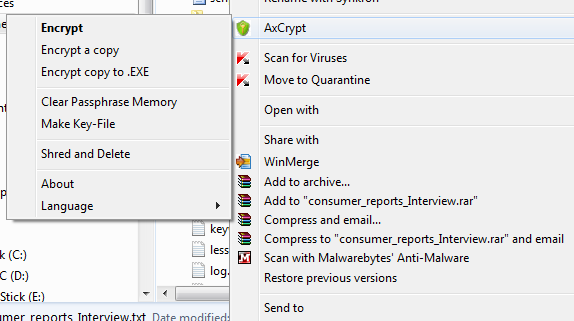
Между другото, ако някога имате нужда от окончателно изтриване на файлове от вашия компютър, това е приложението да го направите. Това е пълно изтриване на файла, което означава, че файлът не е просто изтрит от файловата система на Windows. Приложението всъщност ще запише погрешни данни върху адресите на паметта, където се съхранява файлът, преди да изтриете изтрития файл от файловата система на Windows. Това прави практически невъзможно възстановяването на файла чрез повечето стандартни методи за компютърна криминалистика за възстановяване на файлове.
Когато решите да шифровате файла, имате няколко опции. Можете да криптирате самия файл, можете да създадете криптирано копие на файла, който изисква получателят да е инсталирал AxCrypt на компютъра си, за да го декриптира, или можете криптирайте го като изпълним файл, който включва помощната програма за декриптиране AxCrypt - така че получателят изобщо не е необходимо да инсталира нищо, просто трябва да знае паролата.
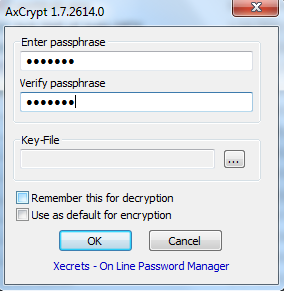
Ако решите да шифровате копие, той ще създаде нов файл с разширението по подразбиране .axx. Получателят ще отвори този файл с AxCrypt, като напише правилната парола за да го отвори.
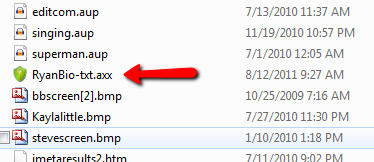
Ако решите да го криптирате като изпълним файл, можете просто да изпратите над EXE файла на всеки получател и те просто трябва да щракнат два пъти върху самия файл, да въведат паролата и файлът ще се отвори.
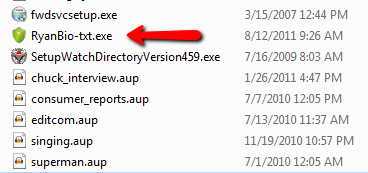
Това е идеално, ако изпращате чувствителна информация на някой, с когото обикновено не общувате, тъй като вероятно няма да е инсталиран AxCrypt. Те ще се нуждаят от правилната парола, за да декриптират файла. В края на получаване същият екран ще се отвори, когато потребителят се опита да отвори файла - той винаги изисква парола и ключ-файл. Ако зададете парола само когато шифровате файла, това е всичко, което потребителят трябва да въведе. Ако също сте създали файл с ключове, ще трябва да преглеждате и този файл или няма да могат да декриптират.
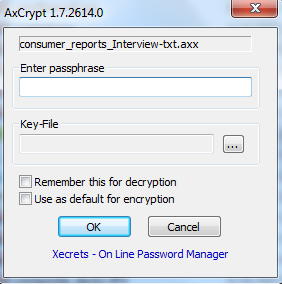
Когато създавате файл с ключове като част от процеса на криптиране, важно е да го запазите в подвижен носител за съхранение. Това превръща USB флашка или преносим твърд диск в някакъв твърд "ключ" за отваряне на файла. Така че можете да изпратите имейл на кодирания файл и след това да им изпратите USB флашка. Само човекът с правилната парола и този USB флаш, който има файла с ключ, ще може да декриптира оригиналния файл. Това е един от най-сигурните методи за прехвърляне на информация на някого и е почти невъзможно да се хакне.
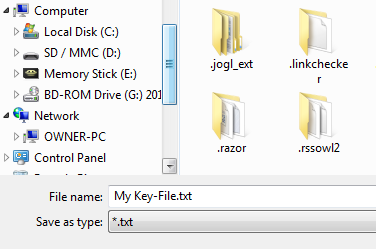
В края на получателя, ако лицето вече е инсталирано AxCrypt, дешифрирането на файл е толкова просто, колкото щракване с десния бутон върху файла и щракване върху „Декриптиране“. AxCrypt разпознава дали даден файл е криптиран или не и съответно ще промени контекстното меню. Получателят може също така да направи пълен „Shred and Delete“ на получения файл, след като го прочете, така че никъде да не се записва файлът.
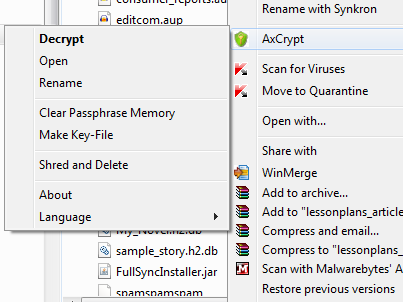
Друга приятна особеност на AxCrypt е, че той идва със стандартен набор от параметри на командния ред. Можете да стартирате командата „axcrypt“ или от директорията на приложенията, или можете да зададете променливата на средата на Windows PATH на AxCrypt директория, така че можете да стартирате командата "axcript" направо от командния ред, без да отивате в директорията AxCrypt на първо място.
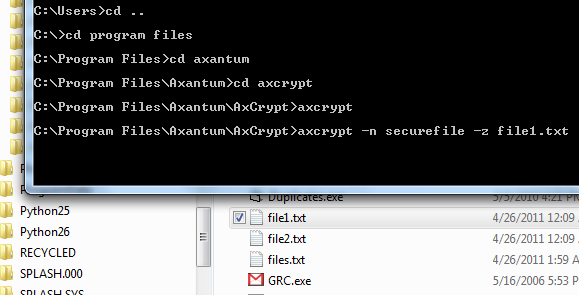
Чрез командния ред, от Windows Script или от вашата собствена програма, можете да стартирате командата axscript или да шифровате, или декриптирате файлове. В горния пример шифровах файл, наречен file1.txt, и преименувах криптирания файл като „защитен файл“. Съществува доста дълъг списък от параметри, които можете да използвате, за да направите някои доста готини неща в сценарий с тази помощна програма.
Така че, ако някога имате нужда от прехвърляне на чувствителна информация по безопасен начин, опитайте AxCrypt и ни уведомете какво мислите. Интегрирането му с Windows достатъчно удобно ли е или има ли включени други функции, които искате да видите? Споделете мислите си в секцията за коментари по-долу.
Кредит за изображение: Робърт Линдър
Райън има бакалавърска степен по електротехника. Работил е 13 години в автоматизацията, 5 години е в ИТ, а сега е инженер на приложения. Бивш управляващ редактор на MakeUseOf, той говори на национални конференции за визуализация на данни и е участвал в националната телевизия и радио.

